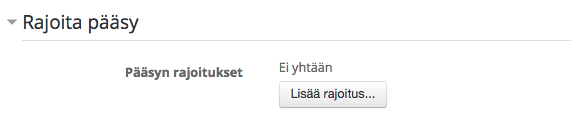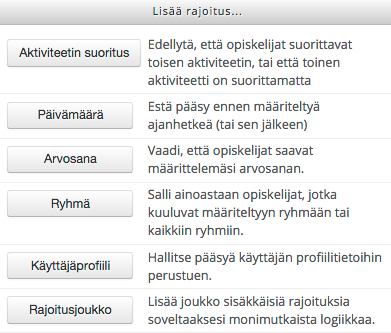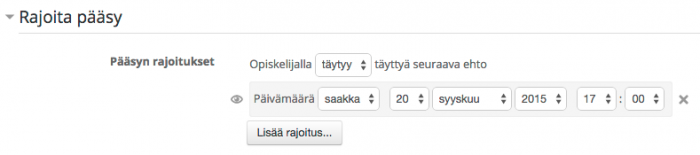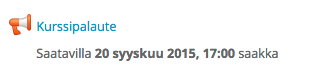|
|
| (34 välissä olevaa versiota 4 käyttäjän tekeminä ei näytetä) |
| Rivi 1: |
Rivi 1: |
| | {{Moodle 3.6}} |
| {{Aktiviteetit}} | | {{Aktiviteetit}} |
| == Moduulien yleiset asetukset ==
| | {| style="padding: 20px; margin-left:20px; margin-bottom:20px; border:solid; border-color:#aaa; border-width:1px; text-align:left; background-color:#ddffdd;" |
| | |
| Moduulien yleiset asetukset näkyvät aktiviteetin asetuksissa. Avaa aktiviteetti ja valitse Asetukset-lohkon kohta "Muokkaa asetuksia". Moduulien yleiset asetukset ovat aktiviteettiasetusten sivun alareunassa. Avaa kaikki kentät painikkeesta "Näytä lisäkentät", niin näet samat vaihtoehdot kuin kuvassa.
| |
| | |
| [[File:117309629.png|thumb|center|700px]]
| |
| | |
| === Ryhmätoiminnot aktiviteeteissa ===
| |
| | |
| Kun lisäät aktiviteettia, jossa haluat käyttää ryhmiä, etsi asetuksista kohta '''Moduulien yleiset asetukset''', ja sieltä kolme ryhmien käyttöä säätelevää asetusta: Ryhmämoodi, Ryhmittely ja Näkyy vain ryhmien jäsenille.
| |
| | |
| Ryhmien ja ryhmittelyjen idea on selitetty tarkemmin [[Ryhmien ja ryhmittelyjen idea|erillisellä sivulla]]. Ryhmämoodilla aktivoit kuitenkin ryhmätoiminnon käyttöön ja ryhmittelyllä määrittelet, kenelle ko. aktiviteetti on saatavilla ts. ryhmittelyllä voit rajata niin, että vain osa opiskelijoistasi näkee aktiviteetin ylipäätään kurssin etusivulla.
| |
| | |
| Ryhmät voi määritellä Moodle-kursseilla kahdella tasolla:
| |
| | |
| * '''Kurssitaso''': pakotettuna kurssitasolla, joka ottaa ryhmät käyttöön oletuksena kaikissa aktiviteeteissa. Tehdään [[Tarkista kurssialueen asetukset|kurssialueen yleisistä asetuksista]].
| |
| * '''Aktiviteettitaso''': jokaisessa aktiviteetissa on mahdollista ottaa ryhmätoiminnot käyttöön erikseen (suositeltavin tapa). Parhaiten ryhmätoiminnot toimivat [[Keskustelualue|keskustelualueen]], [[Chat|chatin]] ja [[Wiki|wikin]] kanssa. Myös tehtävässä voi ottaa ryhmätoiminnot tai ryhmittelyn käyttöön (opettajannäkymä jaetaan ryhmien mukaan).
| |
| | |
| '''Ryhmätoiminnot toimivat vasta, kun olet jakanut opiskelijat ryhmiin.''' Opiskelijat jaetaan ryhmiin käyttäjähallinnassa (Asetukset/Ylläpito/Käyttäjänhallinta/Ryhmät). Ryhmiinjaon voi automatisoida jo ilmoittautumisvaiheessa niin, että opiskelijasta tulee tietyn ryhmän jäsen jo silloin, kun hän liittyy kurssialueelle. Usein ryhmäjako tehdään kuitenkin vasta kurssin alkamisen jälkeen. Katso tarkempia ohjeita [[Jaa opiskelijat ryhmiin|ryhmiin jaosta]].
| |
| | |
| Aktiviteetin ryhmäasetukset löytyvät aina aktiviteettien asetusten lopusta, otsikon "Moduulien yleiset asetukset" alta.
| |
| | |
| [[Image:114360524.png|thumb|center|700px]]
| |
| | |
| === Ryhmämoodi eli ryhmien näkyvyys ===
| |
| | |
| Ryhmämoodilla voit ottaa käyttöön ryhmätoiminnot ja valitset, saavatko kaikki opiskelijat nähdä kaikkien keskustelut (näkyvät ryhmät) vai vain oman ryhmänsä (erilliset ryhmät). Parhaiten ryhmät toimivat keskustelualueella, wikissä ja chatissa, jotka on suunniteltu yhteisölliseen työskentelyyn.
| |
| | |
| | |
| Ryhmämoodin voi toki ottaa käyttöön vaikka kaikissa aktiviteeteissa, mutta yksilötehtävissä sillä on lähinnä vaikutusta opettajan näkymään. Jos hyödynnät ryhmiä ainoastaan ohjaajien työvälineenä esimerkiksi tehtävässä (jokainen ohjaaja pystyy suodattamaan suuresta opiskelijamassasta vain oman ryhmänsä/ohjattaviensa palautukset), tällöin ei ole suurta merkitystä, valitsetko näkyvät vai erilliset ryhmät, kunhan ryhmätoiminto on päällä.
| |
| | |
| | |
| Ryhmämoodissa on kolme vaihtoehtoa:
| |
| | |
| | |
| * '''Ei ryhmiä''' = Oletusasetus. Kaikki alueen osallistujat toimivat yhtenä suurena yhteisönä, näkevät toistensa työskentelyn ja voivat osallistua.
| |
| * '''Erilliset ryhmät''' = Opiskelijat näkevät ainoastaan oman ryhmänsä työskentelyn ja saavat vain oman ryhmänsä keskustelualueviestit sähköpostiinsa, jos sähköpostitilaus on aktivoitu. Opettajat saavat nähdä kaikki ryhmät.
| |
| * '''Näkyvät ryhmät''' = Kunkin ryhmän toiminta näkyy kaikille opiskelijoille, mutta ainoastaan oman ryhmän toimintaan voi osallistua, esimerkiksi keskustelualueelle kirjoittaa. Kaikkien ryhmien viestit tulevat kuitenkin kaikkien opiskelijoiden sähköpostiin, jos sähköpostitilaus on aktivoitu.
| |
| | |
| {| style="padding: 20px; margin-left:20px; border:solid; border-color:#aaa; border-width:1px; text-align:left; background-color:#F0F8FF;" | |
| |- | | |- |
| | | | | |
| |'''Huomioitavaa erillisten ryhmien kanssa'''<br> | | [[Aineistot|Aineistoille]] ja [[Aktiviteetit|aktiviteeteille]] yleiset moduulien asetukset ovat periaatteiltaan toisiaan vastaavat, mutta aktiviteeteille on enemmän yleisiä asetuksia. |
| Erillisiä ryhmiä käytettäessä, tulee keskustelualueella lähettää myös opettajan kaikki viestit erikseen jokaiselle ryhmälle. Jos lähetät viestin valinnalla "kaikki osallistujat", opiskelijat näkevät viestin, mutta eivät voi vastata siihen.
| |
|
| |
|
| Wikissä tulee jokaisen erillisen ryhmän omalle wikisivulle lisätä ohjeet ym. opettajan tekstit, koska aloitusivu ei näy ryhmien jäsenille (he näkevät vain oman ryhmänsä wikisivun).
| | "Moduulien yleiset asetukset" ovat ko. aktiviteetin asetuksissa. Pääset aktiviteetin asetuksiin joko |
| | * laita kurssin [[Muokkaustila]] päälle > klikkaamalla aktiviteetin perässä olevaa Muokkaa-valikkoa tai |
| | * avaa aktiviteetti > klikkaa oikeassa yläkulmassa olevaa ratasvalikkoa ([[File:Boost ratas.PNG|30px]]). |
|
| |
|
| | Jos et näe kaikkia ao. kuvissa näkyviä asetuksia, klikkaa painiketta Näytä kaikki (oikealla ylhäällä). |
| |} | | |} |
| === Ryhmittely ===
| | [[Image:Boost_Moduulien_yleiset_asetukset.PNG]] |
| | | [[File:m28_rajoita_paasy.png|thumb|center|700px]] |
| Ryhmittely on "ryhmien ryhmä", eli voit muodostaa yksittäisistä ryhmistä erilaisia kokonaisuuksia ryhmittelyjä käyttämällä. Ryhmittelemällä kurssin osallistujia erilaisiin kokonaisuuksiin voit tarjota heille monipuolisemmat työskentelymahdollisuudet eri ihmisten kanssa. Katso tarkemmin ryhmittelyjen [[Ryhmien ja ryhmittelyjen idea|idea]] ja ryhmien sekä ryhmittelyjen [[Jaa opiskelijat ryhmiin|luominen]].
| |
| | |
| | |
| Ennen kuin voit aktiviteetin asetuksissa valita ryhmittelyä, pitää siis A) luoda ryhmät ja B) lisätä ne ryhmittelyyn.
| |
| | |
| === Näkyy vain ryhmien jäsenille ===
| |
| | |
| Tämä liittyy edelliseen ryhmittelyasetukseen. Jos rastit ruudun "Näkyy vain ryhmien jäsenille", lisäämääsi aktiviteettiin tai resurssiin pääsevät vain ne opiskelijat, jotka kuuluvat valitsemasi ryhmittelyn sisältämiin ryhmiin. Tämäkin toiminto vaatii siis A) opiskelijoiden jakamista ryhmiin ja B) pienryhmien pohjalta rakennettua ryhmittelyä.
| |
|
| |
|
| | == Näkyvyys opiskelijoille== |
|
| |
|
| Jos edellä mainitut ryhmäjaot ja ryhmittelut on jo luotu ja haluat rajoittaa lisäämäsi aktiviteetin näkymään vain niille opiskelijoille, jotka kuuluvat valitsemaasi ryhmittelyyn, rastita silloin tämä ruutu. Toimintoa voi hyödyntää myös [[aineistojen]] kanssa.
| | Aktiviteetti näytetään oletusarvoisesti opiskelijoille. |
|
| |
|
| | Jos haluat piilottaa aktiviteetin opiskelijoilta, valitse asetuksista "Piilota". Piilotettu aktiviteetti näkyy opettajalle harmaana ja ohessa on teksti "Piilotettu opiskelijoilta". |
|
| |
|
| Tämä liittyy edelliseen ryhmittelyasetukseen. Jos rastit ruudun "Näkyy vain ryhmien jäsenille", lisäämääsi aktiviteettiin tai resurssiin pääsevät vain ne opiskelijat, jotka kuuluvat valitsemasi ryhmittelyn sisältämiin ryhmiin. Toiminto vaatii siis a) opiskelijoiden jakamista ryhmiin ja b) pienryhmien pohjalta rakennettua ryhmittelyä
| | ==Tunnistenumero== |
|
| |
|
| === Näytetään opiskelijoille ===
| | Tunnistenumero määritellään vain siinä tapauksessa, että kurssin arvioinnit halutaan laskea opettajan määrittelemällä laskukaavalla. Jos et määrittele omia laskukaavoja, jätä tunnistenumero tyhjäksi. |
|
| |
|
| Tämä toiminto vastaa etusivun piilotuskuvaketta/silmä-ikonia. Valitsemalla "piilota" (silmä kiinni [[Image:m244 silmä-kiinni-ikoni.png]]), aktiviteetti ei näy opiskelijoille lainkaan. Oletuksena aktiviteetti on aina luonnin jälkeen suoraan näkyvissä opiskelijoille (silmä auki [[Image:117309633.png]]). Jos koko aihe/osio on kurssin etusivulla piilotettu, piilotetaan myös sen alla olevat aktiviteetit.
| | Tunnisteen voi myös luoda myöhemmin arviointikirjasta käsin. Katso tarkemmin sivulta: [[Arvioinnit|Kurssilla annetut arvioinnit]] ja [http://wiki.helsinki.fi/pages/viewpage.action?pageId=57411201 tarkempi ohje laskukaavan määrittämiseen]. |
|
| |
|
| === Tunnistenumero === | | ==Ryhmämoodi== |
|
| |
|
| Aktiviteetin tunnistetta käytetään muokatessa arvosanoille laskukaavoja arviointikirjassa. Tunnisteen voi myös luoda myöhemmin arviointikirjasta käsin. Jos tietty aktiviteetti ei sisälly mihinkään arvosanaan, kannattaa tunnistenumerokenttä jättää tyhjäksi.
| | Jos olet luonut Moodle-kurssillesi ryhmät ja aktiviteetti tukee ryhmien käyttöä (esim. Keskustelu), määrittele ryhmien toiminta. Ryhmätoiminnossa on kolme vaihtoehtoa: |
| | # Ei ryhmiä - kaikki kurssialueen osallistujat ovat yhtä samaa yhteisöä. Esim. kiakki kurssin opiskelijat keskustelevat samalla keskustelualueella. |
| | # Erilliset ryhmät - jokainen ryhmä voi nähdä ainoastaan oman ryhmänsä tuottamat sisällöt, muiden ryhmien työt ja osallistujat ovat näkymättömiä. Esim. opiskelija näkee vain oman ryhmänsä keskustelualueen. |
| | # Näkyvät ryhmät - jokainen osallistuja työskentelee omassa ryhmässään, mutta voi nähdä myös toisten ryhmien tuotokset esim. keskusteluviestit. Esim. opiskelija voi osallistua vain oman ryhmänsä keskusteluun, mutta näkee myös muiden keskustelun. |
|
| |
|
| == Rajoita pääsy == | | == Ryhmittely== |
|
| |
|
| Aktiviteetin pääsyrajoitukset voidaan ottaa tarvittaessa käyttöön, jos organisaatiosi Moodlessa on laitettu päälle ns. ehdollisen julkaisun toiminnot. Aktiviteetit voidaan pääsyrajoituksen kautta ajastaa näkymään vain tiettynä aikana opiskelijoille (myös sellaiset aktiviteetit, joissa ei ole vars. ajastusasetuksia). Lisäksi pääsyrajoituksilla voidaan asettaa arvosanaan perustuvia ehtoja aktiviteettiin pääsyyn (pitää saada jostakin toisesta tehtävästä tietty arvosanan ennenkuin saa uuden tehtävän auki).
| | Jos kurssillasi on useanlaisia ryhmiä, voit hyödyntää ryhmittelyä. Tässä voit määritellä, millä ryhmittelyllä tehtävä tehdään. Lue lisää sivulta [[Ryhmien ja ryhmittelyjen idea]]. |
|
| |
|
| === Salli pääsy alkaen ja Salli pääsy saakka === | | == Rajoita pääsy == |
|
| |
|
| Avoinna alkaen/saakka -päivämäärät määrittävät koska opiskelijat pääsevät aktiviteettiin kurssisivulla olevasta linkistä. Ero aktiviteetin avoinna alkaen/saakka -päivämäärien ja saatavuusasetusten välillä on se, että aikarajojen ulkopuolella jälkimmäinen asetus antaa opiskelijoiden nähdä aktiviteetin kuvauksen, kun taas aktiviteetin avoinna alkaen/saakka -päivämäärät estävät pääsyn kokonaan.
| | Voit rajata aktiviteettin pääsyä ja näkyvyyttä haluamiesi kriteerien mukaisesti: |
| | [[Tiedosto:m28_rajoita_paasy2.png|thumb|center|700px]] |
| | Huom. Jos sinulla ei näy kaikki kuvan vaihtoehdot, voi olla että toiminto ei ole käytössä kurssillasi. Esim. |
| | * Aktiviteettien suoritus - ota ensi suoritusten seuranta käyttöön kurssin asetuksista. |
| | * Ryhmä - luo ensin ryhmät kurssillesi. |
| | * Ryhmittely - luo ensin ryhmittely kurssillesi. |
|
| |
|
| === Arvosanavaatimus ===
| | Huomaa ryhmäkeskusteluissa: [[Keskustelualue]]lla pääsyä voi rajoittaa myös Ryhmämoodi-asetuksella. |
|
| |
|
| Asetus määrittelee ne arvosanaehdot, joiden pitää täyttyä ennen aktiviteettiin pääsyä. Haluttaessasi voit asettaa useita arvosanaehtoja. Sellaisessa tapauksessa kaikkien arvosanaehtojen pitää täyttyä ennen kuin aktiviteettin pääsee.
| | Esimerkki Rajoita pääsyn hyödyntämisestä: |
| | Kun haluat säätää kurssipalautteen näkyvyyttä siten, että opiskelijoiden tulee antaa palaute 20.9. klo 17 mennessä, lisää pääsyrajoitukset seuraavasti: |
| | [[Tiedosto:m28_rajoita_paasy_esimerkki.png|thumb|center|700px]] |
|
| |
|
| === Osallistujatieto ===
| | Näin opiskelijoilla näkyy palautteen kohdalla, mihin saakka palaute on avoinna: |
| | [[Tiedosto:m28_rajoita_paasy_esimerkki2.png|thumb|center|700px]] |
|
| |
|
| Osallistujatiedon määrittelyllä voidaan rajoittaa pääsy aktiviteettiin esim. nimen tai opiskelijanumeron perusteella eli pääsy voidaan tätä kautta sallia vaikka vain yksittäiselle opiskelijalle.
| | Jos opiskelija ei anna palautetta ko. pvm ja kellonaikaan mennessä, hän ei saa ko. aktiviteetista suoritusmerkintää. |
|
| |
|
| === Silloin kun aktiviteettiin ei pääse === | | == Suoritusten seuranta == |
|
| |
|
| Asetus määrittelee sen, miten aktiviteetti näytetään opiskelijalle ennen kuin se avautuu, piilotettuna vai harmaalla pääsyrajoitusten kanssa.
| | Jos moduulien yleisissä asetuksissa näkyy kohta "Suoritusten seuranta" olet ottanut opiskelijoiden edistymisen seurannan käyttöösi [[Muokkaa asetuksia|kurssialueen yleisistä asetuksista]]. Suoritusten seurannassa tarjolla olevat asetusvaihtoehdot vaihtelevat aktiviteetin mukaan, ks. [[Suoritusten seuranta]]. |
Moodle 3.6
|
Aineistoille ja aktiviteeteille yleiset moduulien asetukset ovat periaatteiltaan toisiaan vastaavat, mutta aktiviteeteille on enemmän yleisiä asetuksia.
"Moduulien yleiset asetukset" ovat ko. aktiviteetin asetuksissa. Pääset aktiviteetin asetuksiin joko
- laita kurssin Muokkaustila päälle > klikkaamalla aktiviteetin perässä olevaa Muokkaa-valikkoa tai
- avaa aktiviteetti > klikkaa oikeassa yläkulmassa olevaa ratasvalikkoa (
 ). ).
Jos et näe kaikkia ao. kuvissa näkyviä asetuksia, klikkaa painiketta Näytä kaikki (oikealla ylhäällä).
|
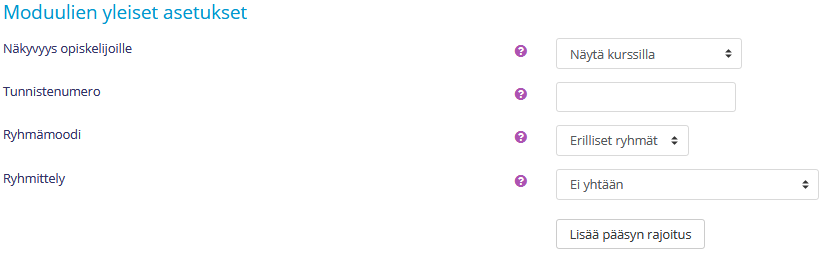
Näkyvyys opiskelijoille
Aktiviteetti näytetään oletusarvoisesti opiskelijoille.
Jos haluat piilottaa aktiviteetin opiskelijoilta, valitse asetuksista "Piilota". Piilotettu aktiviteetti näkyy opettajalle harmaana ja ohessa on teksti "Piilotettu opiskelijoilta".
Tunnistenumero
Tunnistenumero määritellään vain siinä tapauksessa, että kurssin arvioinnit halutaan laskea opettajan määrittelemällä laskukaavalla. Jos et määrittele omia laskukaavoja, jätä tunnistenumero tyhjäksi.
Tunnisteen voi myös luoda myöhemmin arviointikirjasta käsin. Katso tarkemmin sivulta: Kurssilla annetut arvioinnit ja tarkempi ohje laskukaavan määrittämiseen.
Ryhmämoodi
Jos olet luonut Moodle-kurssillesi ryhmät ja aktiviteetti tukee ryhmien käyttöä (esim. Keskustelu), määrittele ryhmien toiminta. Ryhmätoiminnossa on kolme vaihtoehtoa:
- Ei ryhmiä - kaikki kurssialueen osallistujat ovat yhtä samaa yhteisöä. Esim. kiakki kurssin opiskelijat keskustelevat samalla keskustelualueella.
- Erilliset ryhmät - jokainen ryhmä voi nähdä ainoastaan oman ryhmänsä tuottamat sisällöt, muiden ryhmien työt ja osallistujat ovat näkymättömiä. Esim. opiskelija näkee vain oman ryhmänsä keskustelualueen.
- Näkyvät ryhmät - jokainen osallistuja työskentelee omassa ryhmässään, mutta voi nähdä myös toisten ryhmien tuotokset esim. keskusteluviestit. Esim. opiskelija voi osallistua vain oman ryhmänsä keskusteluun, mutta näkee myös muiden keskustelun.
Ryhmittely
Jos kurssillasi on useanlaisia ryhmiä, voit hyödyntää ryhmittelyä. Tässä voit määritellä, millä ryhmittelyllä tehtävä tehdään. Lue lisää sivulta Ryhmien ja ryhmittelyjen idea.
Rajoita pääsy
Voit rajata aktiviteettin pääsyä ja näkyvyyttä haluamiesi kriteerien mukaisesti:
Huom. Jos sinulla ei näy kaikki kuvan vaihtoehdot, voi olla että toiminto ei ole käytössä kurssillasi. Esim.
- Aktiviteettien suoritus - ota ensi suoritusten seuranta käyttöön kurssin asetuksista.
- Ryhmä - luo ensin ryhmät kurssillesi.
- Ryhmittely - luo ensin ryhmittely kurssillesi.
Huomaa ryhmäkeskusteluissa: Keskustelualuella pääsyä voi rajoittaa myös Ryhmämoodi-asetuksella.
Esimerkki Rajoita pääsyn hyödyntämisestä:
Kun haluat säätää kurssipalautteen näkyvyyttä siten, että opiskelijoiden tulee antaa palaute 20.9. klo 17 mennessä, lisää pääsyrajoitukset seuraavasti:
Näin opiskelijoilla näkyy palautteen kohdalla, mihin saakka palaute on avoinna:
Jos opiskelija ei anna palautetta ko. pvm ja kellonaikaan mennessä, hän ei saa ko. aktiviteetista suoritusmerkintää.
Suoritusten seuranta
Jos moduulien yleisissä asetuksissa näkyy kohta "Suoritusten seuranta" olet ottanut opiskelijoiden edistymisen seurannan käyttöösi kurssialueen yleisistä asetuksista. Suoritusten seurannassa tarjolla olevat asetusvaihtoehdot vaihtelevat aktiviteetin mukaan, ks. Suoritusten seuranta.